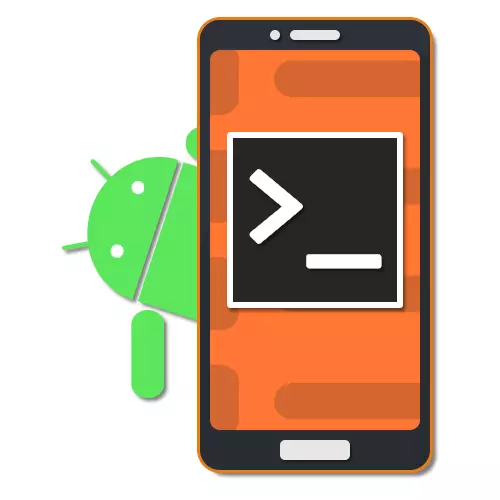
Android-bestjoeringssysteem, hoewol yn 't earstoan makke op basis fan Linux, hat de standert net in soad klassike eleminten fan dit platfoarm lykas in terminal. Tagelyk, as nedich, oan 'e tillefoan is it noch mooglik om ferlykbere software te brûken, ynklusyf relatearre teams, en in spesjale emulator tariede en ynstallearje. As diel fan ús hjoeddeistich artikel sille wy besykje alle relatearre aspekten yn detail te beskôgjen en fansels, fansels, de haadterministraasen op Android.
Brûk terminal op Android
Lykas neamd, is d'r gjin terminal op 'e smartphone troch it smartphone, dus it is needsaaklik om Android terminalemulator te ynstallearjen foar it gebrûk fan' e ûndersteande kommando's neffens de hjirûnder. As alternatyf kinne jo ek it adb-utheid brûke, dizze oanpak sil lykwols in ferplichte ferbining fereaskje mei de PC en miskien net handich wêze foar gebrûk op in oanhâldende basis.
Download Android Terminal emulator fan Google Play Market
- De proseduering fan 'e applikaasje ferskille net fan elke oare software foar Android út' e offisjele oanfraachwinkel, lykas begjin mei it terminaal-ikoan op it haadskerm te brûken. De iene of oare manier, nei lansearring, sil in finster ferskine mei in donkere eftergrûn en in knipperjende rinnerke.
- Sûnt de standert terminal hat in lytse lettertypegrutte, ongemaklik om te lêzen, is it it bêste om de ynterne "ynstellings" fuortendaliks te brûken troch it geskikte item yn it menu te selektearjen. De neidielen op it skerm mei in grut oantal punten (DPI) binne foaral opmurken.
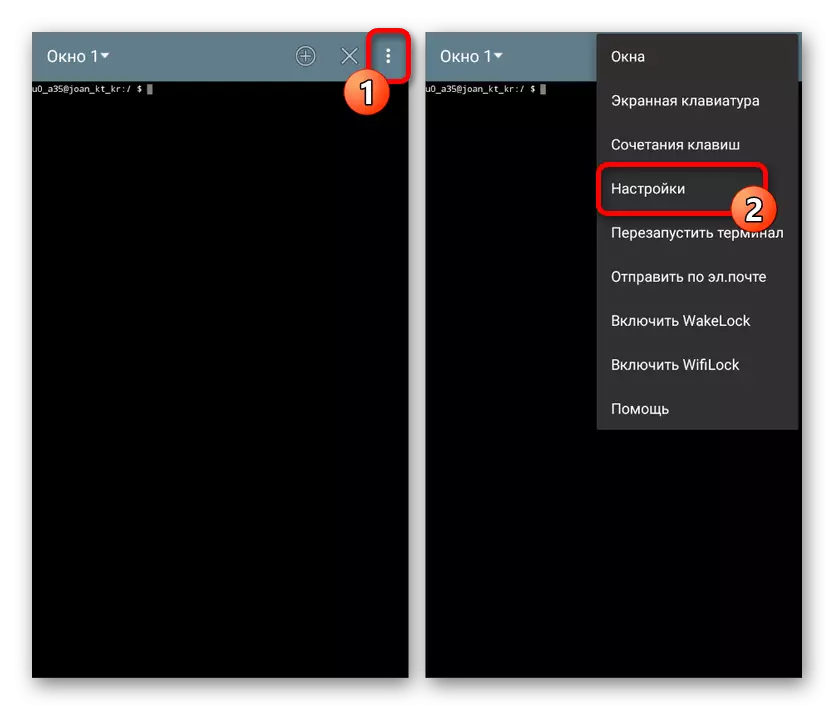
Hjir kinne jo it "kleurskema" feroarje, "lettertypegrutte", toetseboerdparameters en folle mear. As resultaat moat it lettertype maklik wurde lêsber.
- Wylst jo wurkje mei de terminal fanwege de funksjes fan it bestjoeringssysteem sille in protte teams útfierd wurde mei in fertraging, mei it each op it gewisdigjen fan geduld. As tidens it fraachproses, meitsje dan in flater, sil útfiering fuortendaliks wurde ôfwiisd mei net fûn notifikaasje.
- Mei help fan it "+"-byldkaike op it boppeste paniel, kinne jo ekstra finsters oanmeitsje en skeakelje tusken har troch de útklaplist. Om út te gean, brûk it folgjende piktogram mei in krús.
- By it ynfieren fan kommando's dy't oergong nedich binne nei in spesifike map of iepeningsbestannen moatte jo it folsleine paad opjaan lykas / systeem / etc /. Derneist is it nedich om de paden te brûken sûnder spaasjes en allinich yn it Ingelsk - oare layouts wurde net stipe troch de terminal.
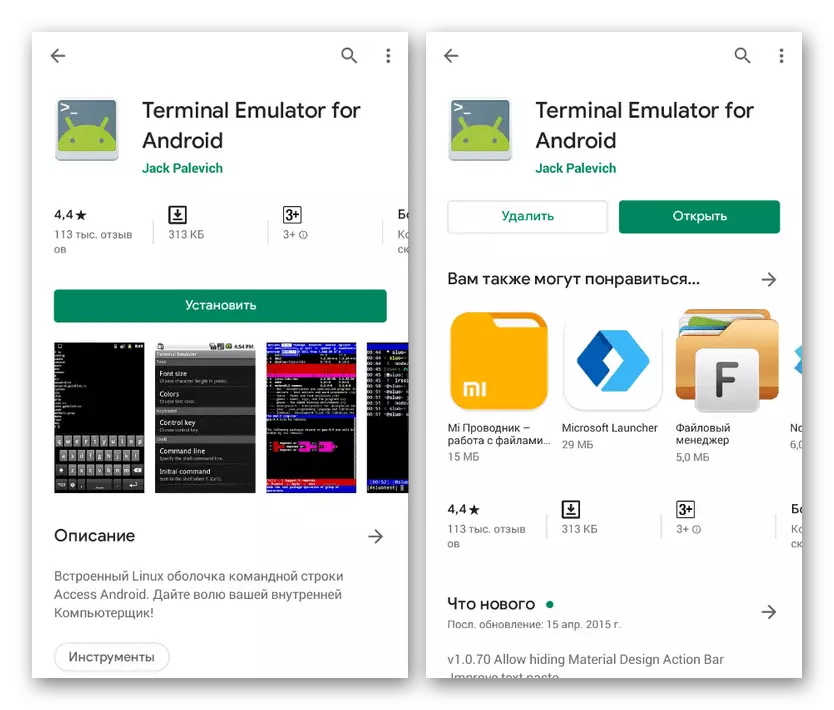
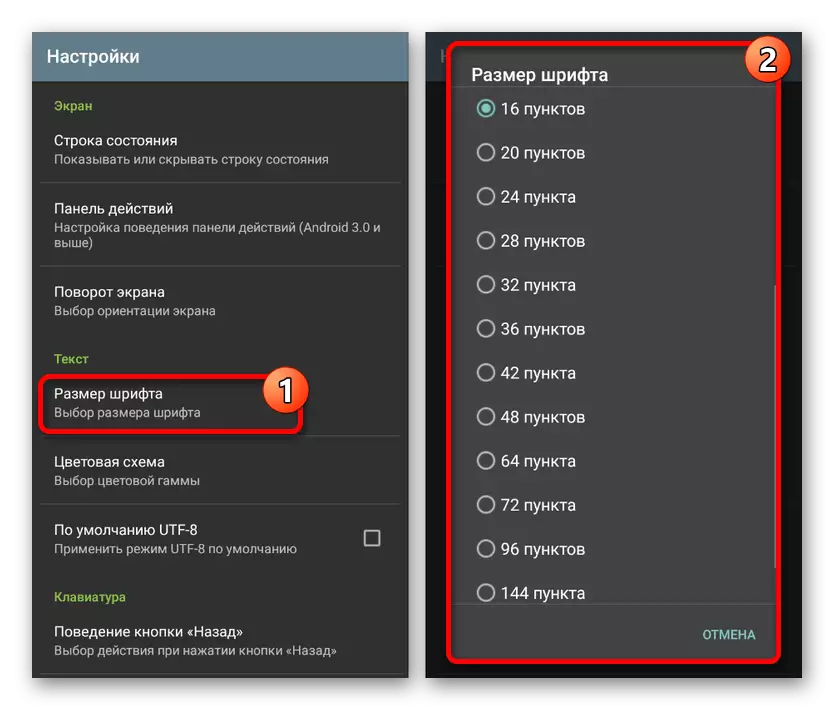
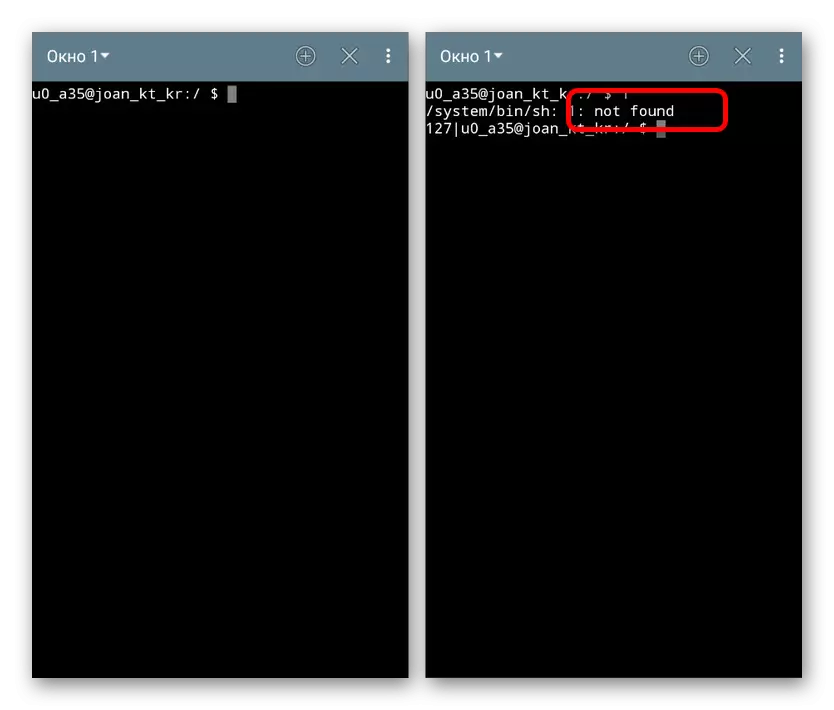
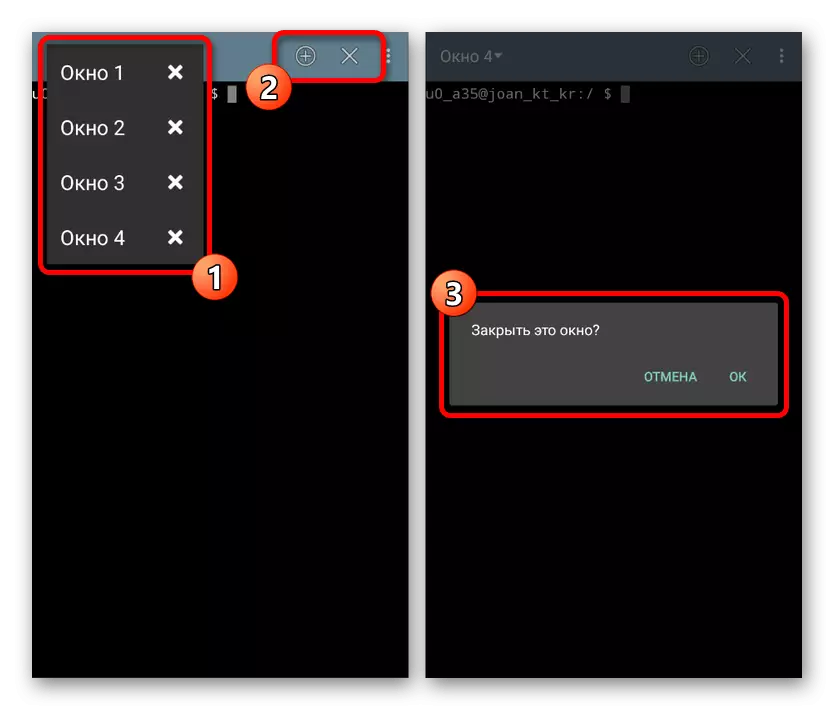
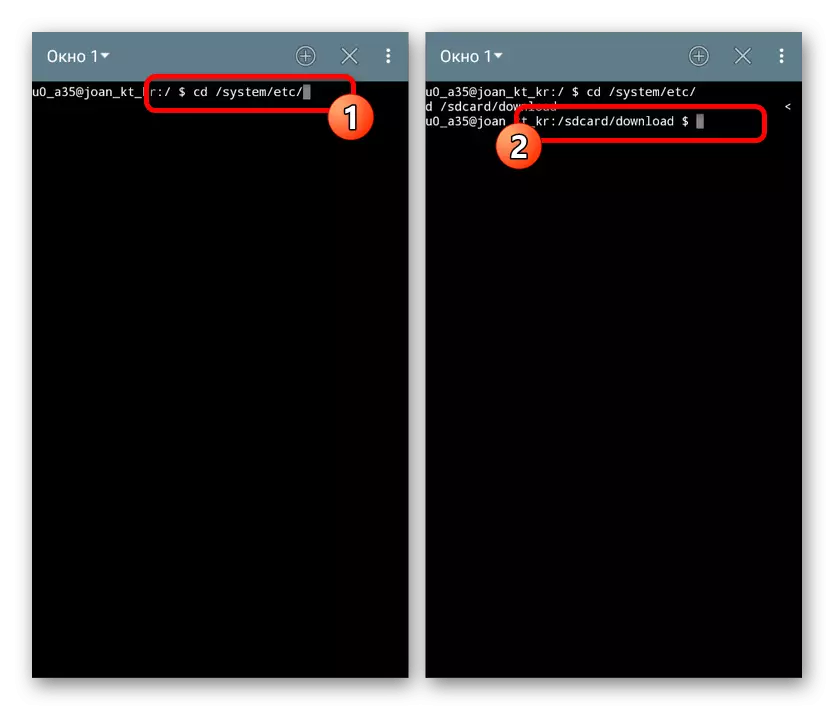
Wy hoopje dat wy de haadfunksjes fan 'e terminal hawwe útwreide, sûnt de applikaasje in soad aspekten hat om oandacht wurdich. As alle fragen ûntsteane, wês dan wis dat jo kontakt opnimme mei de opmerkingen, en wy sille besykje te helpen.
Terminale teams
Nei't ik mei de tarieding begrepen, kinne jo trochgean nei de konsideraasje fan 'e haadstrukinale kommando's. Tagelyk is it wurdich te beskôgjen dat it oerweldigjende mearderheid fan opsjes oersetten folslein foldogge oan Linux en wy waarden beskôge yn it relevante artikel op 'e side. Derneist is d'r in apart kommando om alle beskikbere fragen te besjen.
Lês ek: terminal-kommando's foar Linux
System Teams
- Datum - Toant de hjoeddeistige datum ynsteld yn 'e apparaatynstellingen;
- -Help is ien fan 'e fûnemintele kommando's dy't de eigenskippen werjaan fan in spesifike fraach. It wurket strikt troch de romte nei it opjaan fan it winske kommando;
- Su - Standert, in ûnberikber kommando wêrmei jo tastean om root tagong te krijen. Kin brûkt wurde om de beskikberens en effisjinsje en effisjinsje fan woartelsrjochten oan 'e tillefoan te kontrolearjen;
- Reboot - initialiseart de opnij starte fan it apparaat, mar allinich út namme fan 'e behearder (SU);
- Útgong - útfiert útfier út 'e terminal sûnder befêstiging of útskeakele behearderrjochten;
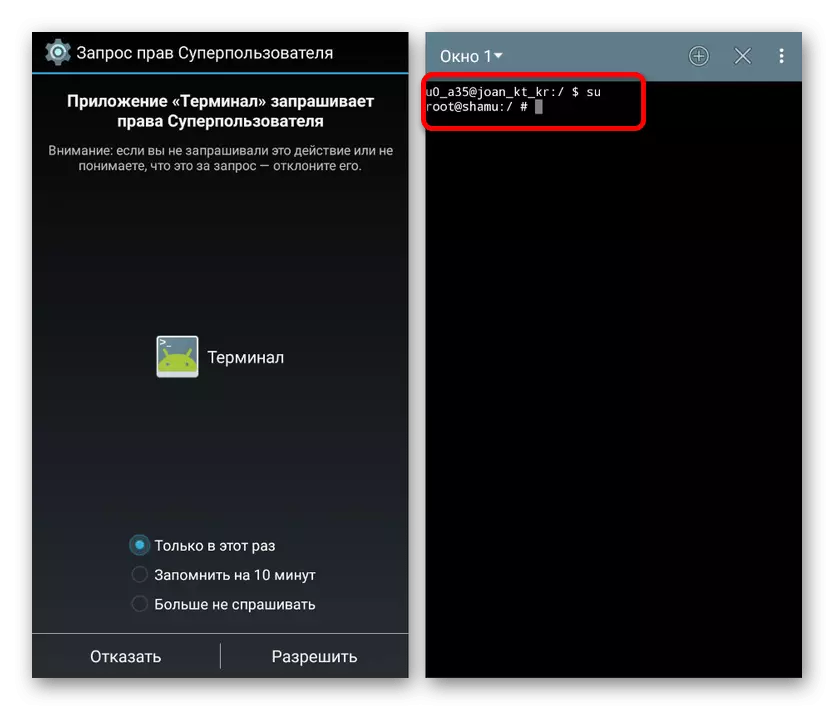
Aktive prosessen
- PS - Toant alle aktive prosessen yn it systeem;
- KILL - Slút de prosessen mei geweld troch it Pid-nûmer út 'e PS-list. Foar effisjinsje is it better om te brûken yn kombinaasje mei behearderrjochten (SU).

Bestânssysteem
- CD - Kommando om nei in spesifike map te gean fan 'e terminal. Mei dizze fraach kinne jo kommunisearje oan bestannen yn 'e map sûnder it folsleine paad te spesifisearjen;
- Kat - brûkt om it bestân te lêzen, bygelyks om elk standert dokumint te iepenjen. Yn 't algemien fertsjinje alle metoaden fan tapassing fan it team in apart artikel;
- CP - Kommando om in duplikaat te meitsjen fan in selekteare bestân;
- MV - kinne jo it selekteare bestân as map op in nije manier ferpleatse;
- RM is ien fan 'e gefaarlikste kommando's, inisjearje de ferwidering fan it selekteare bestân sûnder befêstiging;
- Rmdir is in ferskaat oan fersyk foar it ferline dat heule mappen wiskje, ynklusyf ynhâld;
- MKDIR - Makket in nije map op it paad oanjûn nei it paad;
- TOUCH - TOEMELS om bestannen te meitsjen yn 'e oantsjutte map;
- LS - toant de ynhâld fan 'e oantsjutte map mei ien list;
- DF - it kommando toant de grutte fan elk bestân yn 'e map;
- Du - toant ek krekt de grutte, mar mar ien spesifyk bestân;
- PWD - Untworpen om it folsleine paad te besjen nei de map dy't brûkt wurdt yn 'e terminal.
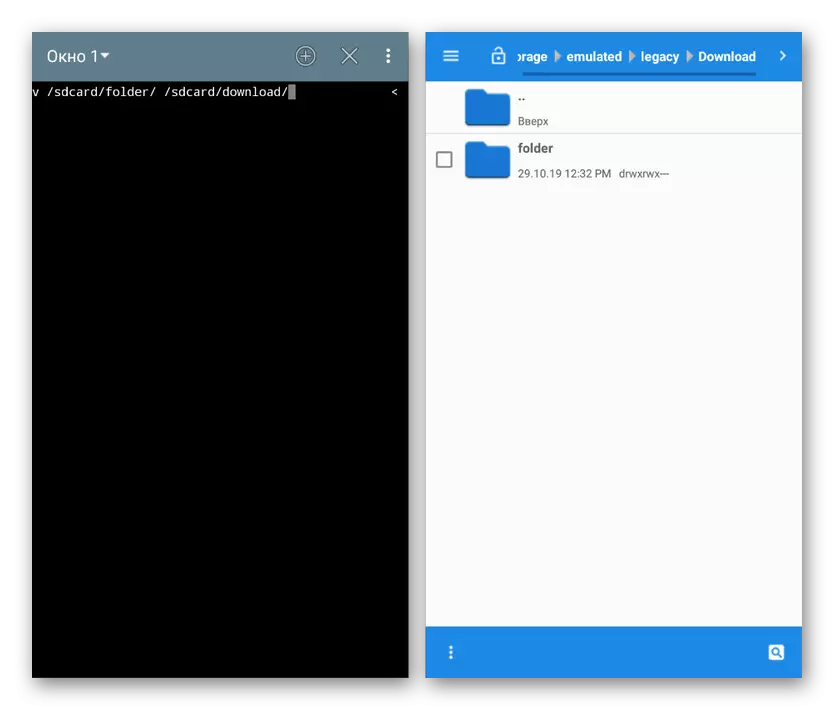
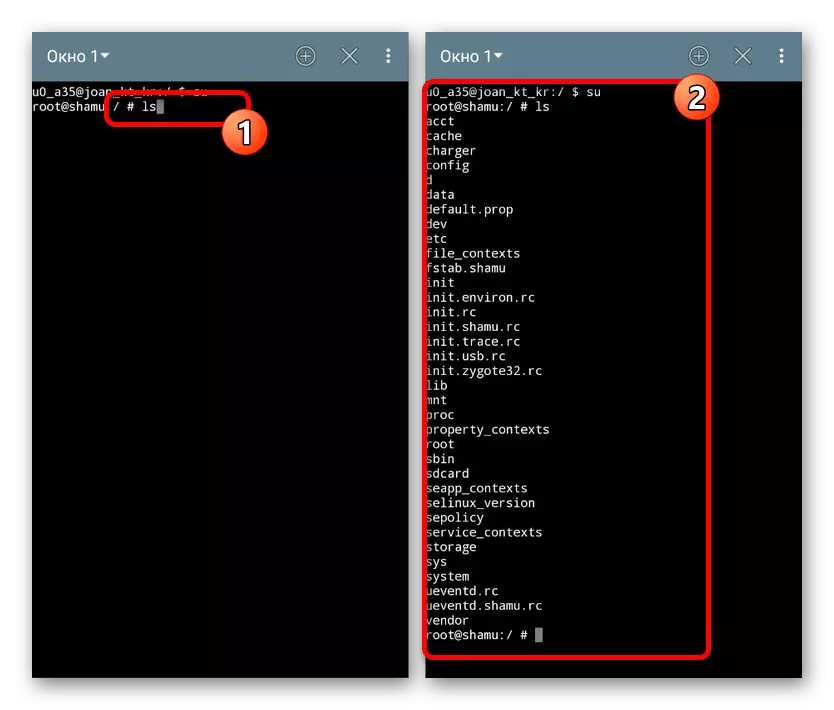
Wurkje mei applikaasjes
- PM-listpakketten - toant in list mei ynstalleare applikaasjepakketten;
- PM-ynstallaasje - stelt de oantsjutte oanfraach út fan APK-bestân;
- PM Uninstall - Wisket de applikaasje troch in spesifyk paad. Jo kinne it paad sels fine mei PM-listpakketten;
- Bin wurdt brûkt om applikaasjes te iepenjen;
- Bin start -n com.droid.setts / .settings - iepenet de klassike applikaasje "ynstellings". Jo kinne brûke as foarbyld foar oare kommando's.
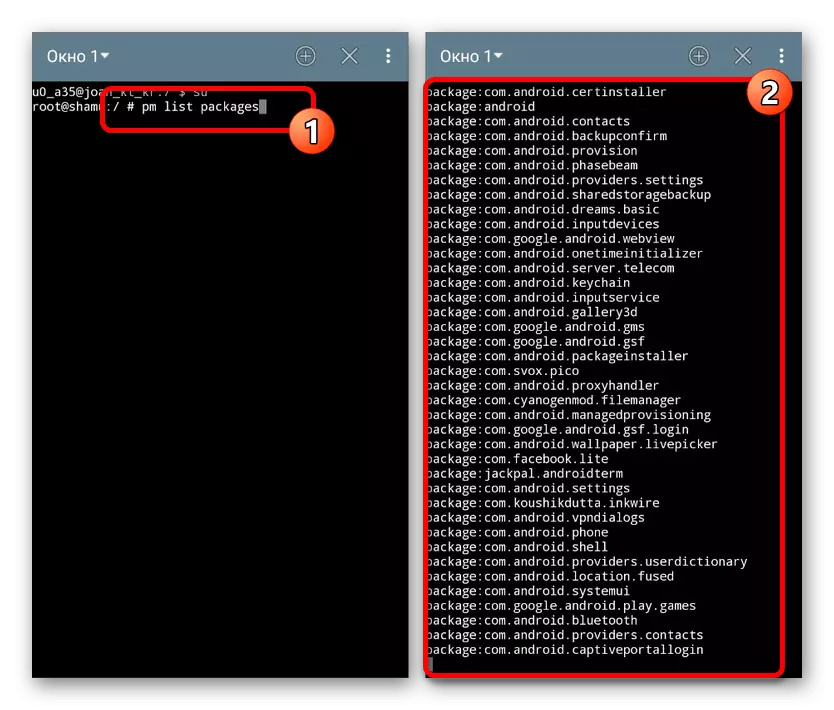
Op dit einigje, einigje wy de beskôging fan 'e haadkomposys fan' e Android-terminal, om't de fermelding fan alle mooglike oanfragen folle tiid soe nimme, ynklusyf tidens de stúdzje fan 'e list. Jo kinne altyd in beskriuwing fine fan 'e nedige kommando's op it netwurk of profitearje fan it earder oantsjutte artikel oer de Linux Terminal.
